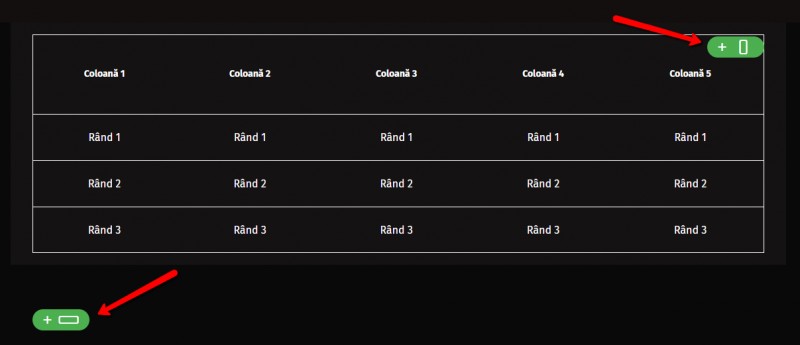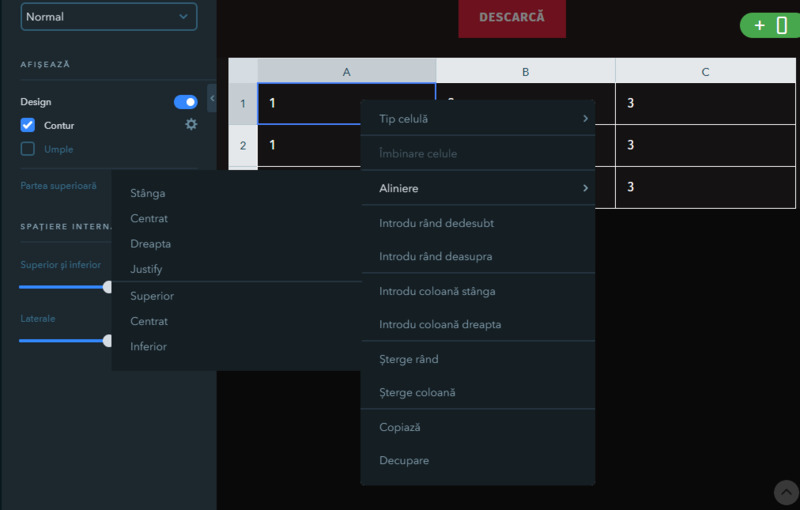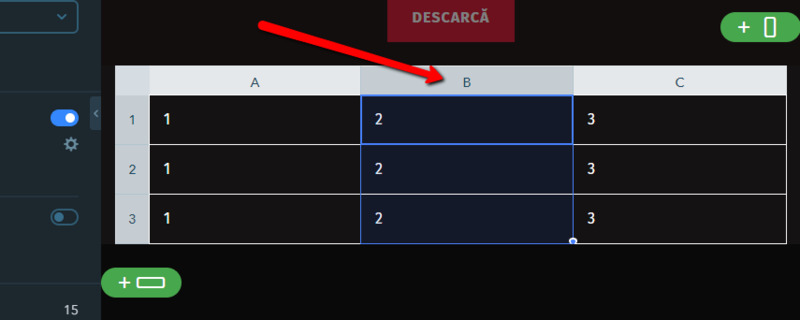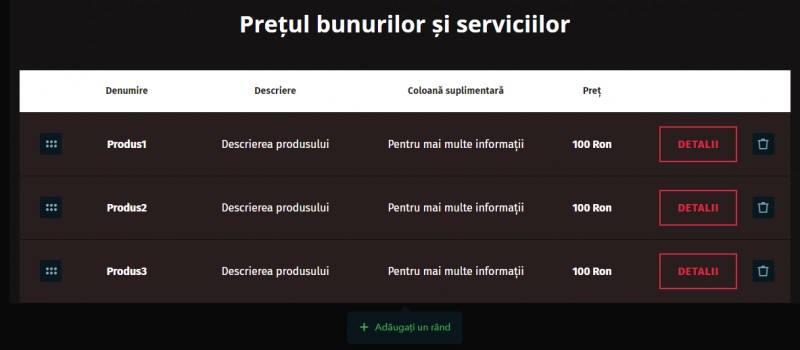Un tabel poate fi adăugat în două moduri:
- cu ajutorul widget-ului Tabel
- prin utilizarea widget-ului Listă de prețuri (acest widget oferă un buton în cadrul ultimei coloane).
Widget Tabel
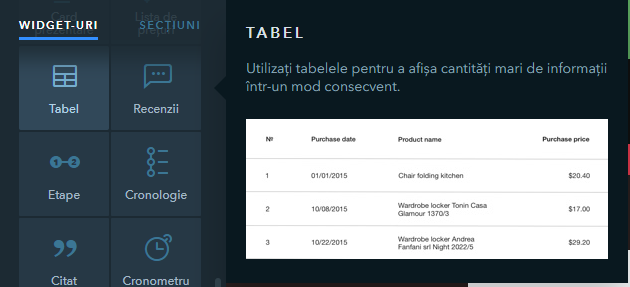
Trageți widget pe pagină și dați click pe acesta pentru a afișa setările unde puteți configura culoarea chenarului, culoarea textului și pentru a stabili afișarea/ascunderea antetului tabelului. Puteți șterge sau muta rândurile și coloanele cu ajutorul elementelor din partea de sus și din partea dreaptă a tabelului:
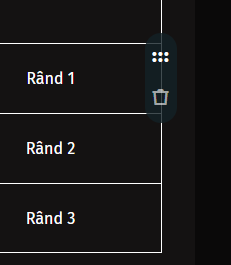
Pentru a adăuga o nouă coloană, dați click pe butonul verde din colțul dreapta sus a tabelului. Butonul verde din colțul stânga jos adaugă un nou rând:
Widget Tabel PRO
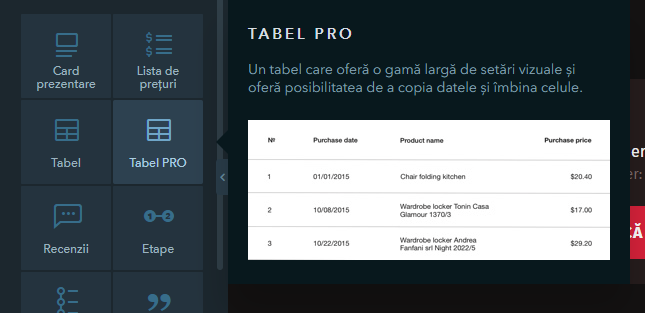
Trageți widget-ul în locul dorit pe pagină și dați click pe acesta pentru a deschide setările. Aici, puteți modifica formatarea și culoarea textului din tabel, ajusta bordurile și stabili culoarea fundalului celulelor, selecta locația antetului și configura dimeniunea celulelor.
Lucrul cu tabelele PRO este similar cu cel de creare a foilor de lucru Excel sau Google — pentru orice acțiune asupra celulelor tabelului, trebuie să selectați celulele necesare și să dați click dreapta pe acea zonă. Setările tabelului PRO vă permite:
- unirea/despărțirea de celule
- alinierea conținutului celulelor
- adăugarea de noi coloane și rânduri
- ștergerea coloanelor și a rândurilor
- copierea și introducerea celulelor tabelului
Pentru a adăuga o coloană sau un rând nou la finalul tabelului, puteți utiliza butoanele verzi: cel din colțul dreapta sus al tabelului pentru adăugarea unei coloare iar cel din colțul stânga jos pentru adăugarea unui rând.
Pentru a muta o coloană care deja are conținut într-un alt loc din tabel, dați click pe litera din partea de sus a coloanei și selectați-o, apoi trageți coloana acolo unde este necesar. La fel se procedează și în cazul rândurilor unui tabel.
Widget Lista de prețuri
Trageți widget pe pagină și dați click pe acesta pentru a afișa setările care vă permit să modificați design-ul tabelului și să activați/dezactivați anumite elemente:
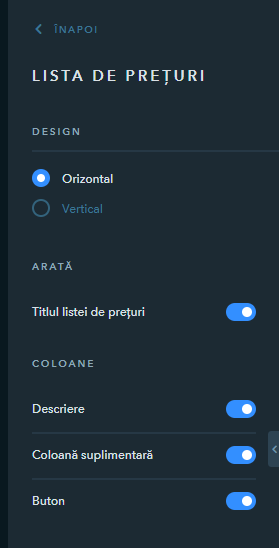
Tot ce mai rămâne de făcut este să completați datele din tabel.